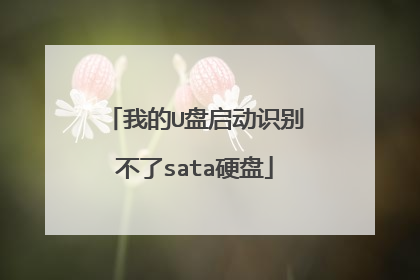如何制作集成SATA硬盘的Ghost 的U盘启动盘。
在网上下iso格式的镜像文件,软碟通把映像文件加载到4gU盘,因为win7系统比较大,所以最少得4gu盘,重启电脑设置启动为usb启动,接下来就跟光碟安装一样了,具体你可一搜一下。

宏基电脑u盘启动
新买来的宏基笔记本有的有搭载Windows操作系统,有的则只是配了个Dos操作系统,Windows要我们自己来安装。如今安装系统基本上通过U盘进行,这就要在BIOS里设置从U盘启动。那么宏基笔记本怎么设置BIOS从U盘启动呢?我们一起来看看。 一;用快捷热键方式启动BOOT菜单进入U盘方法:1,宏基快捷键是F12,有的电脑启用了F12,但也有的电脑没有启用F12快捷键,所以我们先要到BIOS中去打开快捷键F12,启用它。开机进入标志画面后,按F2键进入BIOS。2,进入BIOS主界面后,在Main项下,找到F12 BootMenu,其中文意思是“F12启动菜单”,它现在的设置是Disabled(关闭),我们要把它打开,先把光标移到这一项上来,然后按Enter键。3,当按了Enter键以后,会弹出一个小窗口,有两个选项,一个为Disabled(关闭),另一个为Enabled(打开),我们要选择Enabled这一项,然后按Enter键确定,这样就打开了F12快捷键,然后按F10保存并退出。4,重新启动电脑后,当进入标志画面时,就可按F12快捷键,立即进入启动菜单BootManager,在这里有四个选项启动,1硬盘,2光盘,3网卡,4U盘,如果你想用U盘启动,可以用上下方向键把光标移到第4项,然后按Enter键,就能立即从U盘启动,如果用光盘启动,同样把光标移到第2项,按Enter键就可以了。二:用传统方法设置BIOS从U盘启动:1,打开电脑,开机便按F2键,便会直接进到BIOS里面。2,选择BIOS主界面中的Boot选项,在Boot界面里,有七个选项,当然,由于BIOS版本不一样,这里面显示的项目也会不一样,在这里,第四项USB HDD为U盘启动项,第一项CD/DVD: HL-DT-ST DVDRAM GT20M-(PS)为光盘启动项,要用U盘启动,先用上下方向键把光标移到第四项USB HDD上,然后用F5/F6键,把它移动到最上面第一位,设置好后按Enter键确定。3,最后,当然要对设置进行保存,到BIOS主界面的Exit选项,在其界面里,找到Exit Save Changes这一项,中文意思是“退出并保存设置”,当然,我们也可以用更快捷方法,按F10就可以进行保存并退出了。4,下面还补充说一下,如果用U盘PE装系统,可能有的时候会找不到硬盘,这是因为有的PE系统比较老,不兼容ACHI模式,所以不能识别到硬盘,现在新式的PE系统大多支持ACHI模式,所以,如果在装系统时找不到硬盘,那一般都是SATA Mode模式不对,所以要进BIOS对其修改一下,首先进入到BIOS下的Main这一项,找到SATA Mode,然后按Enter进入。 5,然后会弹出一个小窗口,在这个窗口中选择IDE Mode这一项,按Enter键确定,这样在U盘PE下就可以找到硬盘了,最后当然还要按F10进行保存。
导读:宏碁 笔记本电脑 经过不断的发展壮大,逐渐在市场上有了名气,到现在几乎已经成为一种家喻户晓的笔记本电脑品牌,那么你知道宏碁笔记本电脑U盘启动的设置方法吗?你知道宏碁笔记本电脑装系统的方法吗?下面我们就一起来看看宏碁笔记本电脑设置U盘启动的方法和装系统的方法吧。 一、宏碁笔记本电脑设置U盘启动的方法:第一步:首先将宏基笔记本电脑关机,关机以后,将启动U盘插入到电脑的USB插口当中,然后再将宏碁笔记本电脑开启。第二步:将宏碁笔记本电脑开启以后,我们就可以在宏碁笔记本电脑的logo下面看到F2提示,然后我们快速按下宏碁笔记本电脑键盘的F2按键。第三步:按下宏碁笔记本电脑的F2按键以后,电脑就会自动进入BIOS。这里需要注意的是我们可以在弘基笔记本电脑没开机之前就开始按下键盘的F2按键,这样就可以保证开机以后的宏碁笔记本可以进入BIOS模式。第四步:进入宏碁笔记本电脑的BIOS模式以后,使用电脑键盘的左右移动按键移动选项,当 光标 位于boot位置时,使用上下移动按键将boot移动到启动U盘当中。第五步:将boot移动到启动U盘以后,再按下键盘的F5或者是F6按键,将启动U盘移动到页面的第一行。第六步:将启动U盘放置在第一行以后,再使用宏碁笔记本电脑的左右移动按键将光标移动到exit位置,然后再选择其中的ExitSaving Changes选项,然后按下键盘的回车按键,完成以后U盘启动的设置操作就完成了。二、弘基笔记本电脑装系统的方法:第一步:将宏碁笔记本开机,要保证笔记本的电量充足。第二步:更改笔记本电脑电脑硬盘接口的模式,将其更改为IDE MODE模式。第三步:设置电脑BIOS的启动项。第四步:对电脑进行相应的设置以后,再对电脑进行分区操作。第五步:分区操作完成以后,将电脑进行重启,然后将光盘上的系统安装上去即可。 上面就是宏碁笔记本电脑U盘启动的详细步骤,你了解了吗?
acer aspire设置u盘启动: 1、有的电脑没有启用F12快捷键,所以需要先到bios中打开F12快捷键功能,打开电脑出现开机画面时按F2进入BIOS界面,使用左右方向键将光标移至Main栏目,再使用上下方向键将光标移至F12 Boot Menu项,设置打开还是关闭F12快捷键功能,2、选择F12 Boot Menu项按回车键,在弹出的窗口中,使用上下方向键选择对应的打开或关闭项,按回车键确认选择(Enabled为打开),3、重新启动电脑后,按F12快捷键,进入启动菜单Boot Manager界面,当前电脑有四个选项启动,1硬盘,2光盘,3网卡,4U盘,如果你想用u启动U盘启动,可以用上下方向键把光标移到第4项,然后按Enter键,就能立即从u启动U盘启动,如果用光盘启动 ,同样把光标移到第2项,按Enter键就可以了,4、通过第一启动项bios设置u启动u盘启动操作,开机按F2快捷键进入bios界面,使用左右方向键将光标一直Boot栏目,在Boot界面里,有几个选项,由于BIOS版本不一样,这里面所显示也会有差异,在这里,找到USB HDD开头项(CD/DVD开头为光盘启动),使用屏下方提示的上下移动快捷键,将其移至最上面第一位,设置好后按Enter键确定5、最后我们再介绍硬盘模式设置,首先进入到BIOS下的Main这一项,找到SATA Mode,然后按Enter进入6、会弹出一个小窗口,在这个窗口中选择IDE Mode或者AHCI Mode项(IDE支持xp系统,AHCI支持win7及以上版本系统),按Enter键确定,最后当然还要按快捷键进行保存宏碁笔记本进U盘启动按F几?大部分电脑都支持使用快捷键调出启动菜单,然后一键选择U盘启动,非常简单。有用户使用的是acer笔记本电脑,不知道要怎么设置U盘启动,这边跟系统城小编一起来学习下宏碁笔记本进U盘启动的方法。相关教程:笔记本怎么重装系统win10宏碁笔记本secure boot灰色不能改怎么解决所需工具:U盘启动盘:最新uefi版本u盘制作方法(uefi/legacy双模式)方法一:U盘启动快捷键1、在宏碁笔记本电脑上插入制作好的U盘启动盘,开机时不停按F12,如果没反应看方法二;宏碁笔记本怎么进入u盘启动|acer笔记本按什么键进u盘启动2、这时候会调出Boot Menu启动菜单,选择识别到的U盘,比如USB HDD,选中它,按Enter键即可进入U盘。宏碁笔记本怎么进入u盘启动|acer笔记本按什么键进u盘启动方法二:进BIOS设置1、插入U盘启动盘,开机时不停按F2进bios,按→方向键移动到Boot,选择Secure Boot回车,改成Disabled;Boot priority order这边如果有显示U盘,可以调整U盘到第一的位置;宏碁笔记本怎么进入u盘启动|acer笔记本按什么键进u盘启动2、在Main下,将F12 Boot Menu设置成Enabled,最后按F10回车保存重启;宏碁笔记本怎么进入u盘启动|acer笔记本按什么键进u盘启动3、重启后不停按F12调出启动菜单,选择识别到的U盘项USB HDD,回车进入U盘启动。宏碁笔记本怎么进入u盘启动|acer笔记本按什么键进u盘启动 以上就是宏碁笔记本电脑开机进U盘启动的设置方法,有需要的用户可以参考上面的步骤来操作。
导读:宏碁 笔记本电脑 经过不断的发展壮大,逐渐在市场上有了名气,到现在几乎已经成为一种家喻户晓的笔记本电脑品牌,那么你知道宏碁笔记本电脑U盘启动的设置方法吗?你知道宏碁笔记本电脑装系统的方法吗?下面我们就一起来看看宏碁笔记本电脑设置U盘启动的方法和装系统的方法吧。 一、宏碁笔记本电脑设置U盘启动的方法:第一步:首先将宏基笔记本电脑关机,关机以后,将启动U盘插入到电脑的USB插口当中,然后再将宏碁笔记本电脑开启。第二步:将宏碁笔记本电脑开启以后,我们就可以在宏碁笔记本电脑的logo下面看到F2提示,然后我们快速按下宏碁笔记本电脑键盘的F2按键。第三步:按下宏碁笔记本电脑的F2按键以后,电脑就会自动进入BIOS。这里需要注意的是我们可以在弘基笔记本电脑没开机之前就开始按下键盘的F2按键,这样就可以保证开机以后的宏碁笔记本可以进入BIOS模式。第四步:进入宏碁笔记本电脑的BIOS模式以后,使用电脑键盘的左右移动按键移动选项,当 光标 位于boot位置时,使用上下移动按键将boot移动到启动U盘当中。第五步:将boot移动到启动U盘以后,再按下键盘的F5或者是F6按键,将启动U盘移动到页面的第一行。第六步:将启动U盘放置在第一行以后,再使用宏碁笔记本电脑的左右移动按键将光标移动到exit位置,然后再选择其中的ExitSaving Changes选项,然后按下键盘的回车按键,完成以后U盘启动的设置操作就完成了。二、弘基笔记本电脑装系统的方法:第一步:将宏碁笔记本开机,要保证笔记本的电量充足。第二步:更改笔记本电脑电脑硬盘接口的模式,将其更改为IDE MODE模式。第三步:设置电脑BIOS的启动项。第四步:对电脑进行相应的设置以后,再对电脑进行分区操作。第五步:分区操作完成以后,将电脑进行重启,然后将光盘上的系统安装上去即可。 上面就是宏碁笔记本电脑U盘启动的详细步骤,你了解了吗?
acer aspire设置u盘启动: 1、有的电脑没有启用F12快捷键,所以需要先到bios中打开F12快捷键功能,打开电脑出现开机画面时按F2进入BIOS界面,使用左右方向键将光标移至Main栏目,再使用上下方向键将光标移至F12 Boot Menu项,设置打开还是关闭F12快捷键功能,2、选择F12 Boot Menu项按回车键,在弹出的窗口中,使用上下方向键选择对应的打开或关闭项,按回车键确认选择(Enabled为打开),3、重新启动电脑后,按F12快捷键,进入启动菜单Boot Manager界面,当前电脑有四个选项启动,1硬盘,2光盘,3网卡,4U盘,如果你想用u启动U盘启动,可以用上下方向键把光标移到第4项,然后按Enter键,就能立即从u启动U盘启动,如果用光盘启动 ,同样把光标移到第2项,按Enter键就可以了,4、通过第一启动项bios设置u启动u盘启动操作,开机按F2快捷键进入bios界面,使用左右方向键将光标一直Boot栏目,在Boot界面里,有几个选项,由于BIOS版本不一样,这里面所显示也会有差异,在这里,找到USB HDD开头项(CD/DVD开头为光盘启动),使用屏下方提示的上下移动快捷键,将其移至最上面第一位,设置好后按Enter键确定5、最后我们再介绍硬盘模式设置,首先进入到BIOS下的Main这一项,找到SATA Mode,然后按Enter进入6、会弹出一个小窗口,在这个窗口中选择IDE Mode或者AHCI Mode项(IDE支持xp系统,AHCI支持win7及以上版本系统),按Enter键确定,最后当然还要按快捷键进行保存宏碁笔记本进U盘启动按F几?大部分电脑都支持使用快捷键调出启动菜单,然后一键选择U盘启动,非常简单。有用户使用的是acer笔记本电脑,不知道要怎么设置U盘启动,这边跟系统城小编一起来学习下宏碁笔记本进U盘启动的方法。相关教程:笔记本怎么重装系统win10宏碁笔记本secure boot灰色不能改怎么解决所需工具:U盘启动盘:最新uefi版本u盘制作方法(uefi/legacy双模式)方法一:U盘启动快捷键1、在宏碁笔记本电脑上插入制作好的U盘启动盘,开机时不停按F12,如果没反应看方法二;宏碁笔记本怎么进入u盘启动|acer笔记本按什么键进u盘启动2、这时候会调出Boot Menu启动菜单,选择识别到的U盘,比如USB HDD,选中它,按Enter键即可进入U盘。宏碁笔记本怎么进入u盘启动|acer笔记本按什么键进u盘启动方法二:进BIOS设置1、插入U盘启动盘,开机时不停按F2进bios,按→方向键移动到Boot,选择Secure Boot回车,改成Disabled;Boot priority order这边如果有显示U盘,可以调整U盘到第一的位置;宏碁笔记本怎么进入u盘启动|acer笔记本按什么键进u盘启动2、在Main下,将F12 Boot Menu设置成Enabled,最后按F10回车保存重启;宏碁笔记本怎么进入u盘启动|acer笔记本按什么键进u盘启动3、重启后不停按F12调出启动菜单,选择识别到的U盘项USB HDD,回车进入U盘启动。宏碁笔记本怎么进入u盘启动|acer笔记本按什么键进u盘启动 以上就是宏碁笔记本电脑开机进U盘启动的设置方法,有需要的用户可以参考上面的步骤来操作。

U盘启动电脑找不到硬盘怎么办大白菜u盘装系统教程
用优盘装系统找不到硬盘怎么办u盘装系统,进去后找不到硬盘,怎么办?用U盘启动安装系统后找不到硬盘启动选项了!u盘装系统时无法检测到硬盘怎么办?用U盘装win10的系统提示找不到硬盘,这是什么原因呢?用优盘装系统找不到硬盘怎么办用U盘重装系统找不到硬盘的原因和处理方法如下:(1)第一个原因:就是硬盘模式不同,而导致的用U盘重装不识别硬盘,由于现在电脑的硬盘大部分都是串口硬盘,而普通的XP安装盘和GHOST版的安装光盘,它们都没有集成SATA控制驱动(或者有些也集成了,但是与实际中的SATA控制驱动不匹配),从而造成不兼容,而无法识别硬盘,导至无法正常安装操作系统或者蓝屏,所以就必须更换硬盘的模式,将AHCI改成IDE模式,就可以正常识别硬盘和正常安装系统。处理方法:按DEL,进到BIOS中,找到Advances---Sata configaration--Stata mode selection--将AHCI改成IDE--F10保存就OK , 或者依次选择“Devices→ATA Drives Setup→Configure SATA as→IDE”,最后按F10键保存并退出BIOS。(2)第三个原因:硬盘的主引记录MBR出错,也会导致用U盘安装无法识别硬盘,建义重建主引导记录MBR处理方法:(3)第三个原因:如果预装的是WIN8,而要改装WIN7,而导致用U盘安装无法识别硬盘,导致无法装WIN7 ,这主要是因为:由于自带的WIN8的分区表类型是GUID,而WIN7只识别“MBR”类型的分区表,所以只有更改了分区表类型,才可以识别硬盘,就能正常安装WIN7了。也要分二步来进行:(1)第一步:准备一张带PE的GHOST系统光盘或者一个带系统的U盘启动盘,开机马上按下F12键,或者在BIOS中设好启动项,进入PE以后,在PE下面运行Diskgunius分区软件,首先,可以对硬盘进行“删除所有分区”。(2)删除分区之后就“更改分区表类型”自带WIN8的是GUID的类型,更改“分区表类型为MBR”。因为Windows 7只识别“MBR”类型的分区表。更改过来就能正常分区,就能正常安装完WIN 7了。(4)第四个原因:就是U盘中的PE版本不同,也会导至无法识别硬盘,一般常用的PE是WIN2003PE增强版,还有WIN8PE,配置低就选WIN2003PE兼容性更强,配置中高就选WIN8PE即可。u盘装系统,进去后找不到硬盘,怎么办?U盘装系统找不到硬盘解决方法:1、硬盘数据线接触不良。硬盘没有连接到位,将电脑机箱电源拨掉,然后重新把硬盘数据线连接一下,或换一根硬盘数据线再连接。2、U盘启动盘自身原因。当然U盘启动盘自身的问题也会导致进入PE后检测不到硬盘的情况,那么只能重新制作U盘启动盘,可以使用U大师U盘启动盘制作工具,这个兼容性很好。3、硬盘AHCI模式导致找不到硬盘。U盘装系统找不到硬盘解决办法是更改硬盘模式为IDE即可。以联想笔记本为例:刚开机按F2进入BIOS,(注意:如果不知道具体是哪个键进入BIOS,那么刚开机时请仔细看屏幕,会有提示的)进入BIOS后,可按左右上下 键调整选项,然后选中Advanced,再选中SATA那个选项,按回车后出来两个选项,然后选中AHCI 那个选项,将切换为IDE即可。如下图所示:用U盘启动安装系统后找不到硬盘启动选项了!您好,建议您一定要安装windows原版操作系统,不要使用Ghost版本的操作系统,因为这类操作系统多为精简系统,稳定性和兼容性非常差,且一般不带AHCI相关驱动无法识别AHCI模式下的硬盘。同时注意不要使用驱动管理软件查找公版驱动,而是应该使用出厂自带的操作系统光盘或者到戴尔官网下载相应的各硬件驱动程序进行安装,这样您的操作系统的稳定性非常高。同时,因为目前电脑的配置均是内存比较大,所以芯片厂商也是以研发64位操作系统下的驱动为主,建议您安装64位操作系统,因为安装32位操作系统安装后找不到相关的硬件驱动程序。另外,提醒您尽量少用国内的优化软件进行所谓的“优化”或者“垃圾清理”,因为很容易会禁用驱动或者管理程序的开机运行或者直接误删除驱动程序导致机器的运行出现问题。并且,这类软件宣称的“开机优化”实际上会造成很多开机应该加载的驱动被禁用导致相关硬件出现问题。u盘装系统时无法检测到硬盘怎么办?台式机还是笔记本?看看bios里面把硬盘设置是不是achi 调成兼容模式试试用U盘装win10的系统提示找不到硬盘,这是什么原因呢?这很可能是硬盘模不同用U盘重装win10系统步骤:1. 在安装windows10系统之前,我们首先要制作U盘启动盘,我们可以使用软碟通或者大白菜工具,很方便的制作U盘启动盘。2. 帮我们制作好的U盘启动盘,插入到我们需要重装系统的电脑上面。3. 我们重新启动电脑,在电脑界面出现文字的时候,按键盘上面的F2键,进入到启动盘的选择,我们选择U盘启动,我们点击从U盘启动。4. 我们根据自己的实际情况,选择系统想要安装的语言,如果是在外企工作的话,我们可以选择英文版,如果在家里面自己使用的话,可以选择中文版。选择完成之后,点击下一步。5. 如果我们购买的是正版的windows10系统,商家会把产品要通过邮件发给我们,找到我们的产品密钥,输入我们的产品密钥,点击下一步。6. 我们可以根据自己的需要选择系统版本,windows10系统版本分为旗舰版,家庭版,简体中文版,教育版。7. 安装windows系统,可能需要20分钟左右,这要看我们电脑的配置,如果我们的电脑配置好的话,用的时间可能短一些。8. 系统安装完成之后,进行一些简单的设置,可以给我们的电脑起一个性化的个名字,然后点击下一步。 9. 系统安装完成之后,电脑自动进入到系统的主界面,接下来我们就可以畅享网络世界了。

怎么制作带sata驱动的u盘启动盘?HP的笔记本在Bios不能修改硬盘的兼容性
如果你使用的机器中有调节SATA硬盘模式的机器的话,可以按照下面的步骤操作:开机按F10进入bios ,打开system configuration选项,找到Device Configurations,将SATA Native Mode设置为disable ,然后保存退出。

我的U盘启动识别不了sata硬盘
你要知道你主板的型号,这样你就去主板生产商的官网上下载对应的sata驱动,先选装SATA驱动,再装系统,加载sata驱动一般需要软驱,你也可以用usboot做一个usb启动盘,提示加载的时候f6就装上了,没有试过在pe下加载,我觉得也能够行,你可以试试。
在PE盘里加入SATA驱动就可以,先选装SATA驱动,再装系统。
在PE盘里加入SATA驱动就可以,先选装SATA驱动,再装系统。